Suchen Sie nach einer Lösung, um Ihre Fotos ein wenig zu verkleinern? Dann sind Sie bei uns genau richtig!
Es gibt viele Bilder, die im Internet zu finden sind. Aber ihre Größe ist manchmal etwas zu groß für das, was wir tun möchten. Dies kann auch bei Fotos der Fall sein, die mit bestimmten Kameras aufgenommen wurden.
Benötigen Sie ein kleineres Foto, damit es perfekt zu den Abmessungen Ihres Social-Media-Posts oder Blogs passt. Oder ist das Foto, das Sie haben, viel zu groß, um es auf das gewünschte Papier zu drucken? Oder haben Sie nicht die Abmessungen, die Sie für die gewünschte Montage benötigen?
Es spielt keine Rolle, in welcher Situation Sie sich befinden. Es gibt eine sehr einfache Lösung, die bereits vor Ihren Augen liegt.
Image Resizer ist hier, um zu helfen. Es ist sehr einfach zu bedienende Software, mit der Sie viele Dinge tun können. Laden Sie es herunter und installieren Sie es auf Ihrem Computer. Folgen Sie dann den Anweisungen in diesem Tutorial.
Kostenlose Testversion Kostenlose Testversion
Schritt 1: Starten Sie die Software und wählen Sie Ihre Fotos aus
Starten Sie das Image Resizer-Programm, indem Sie auf das Verknüpfungssymbol auf Ihrem PC-Desktop klicken.
Sobald die Software geöffnet ist, erscheint ein Fenster wie dieses auf dem Bildschirm. Bitte klicken Sie auf “Dateien” oder “Ordner” und wählen Sie die Fotos aus, die Sie verkleinern möchten.
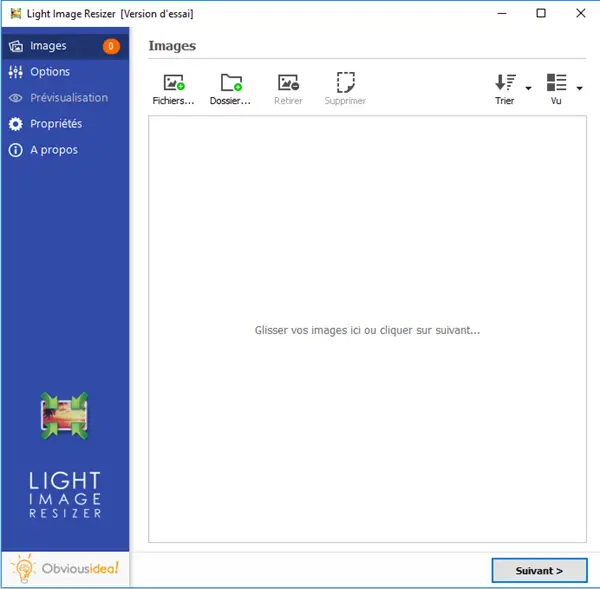
Schritt 2: Konfigurieren Sie die Einstellungen, um die Größe Ihrer Fotos zu reduzieren
Nachdem Sie die gewünschten Fotos ausgewählt haben, fahren Sie fort, indem Sie auf die Schaltfläche “Weiter” klicken.
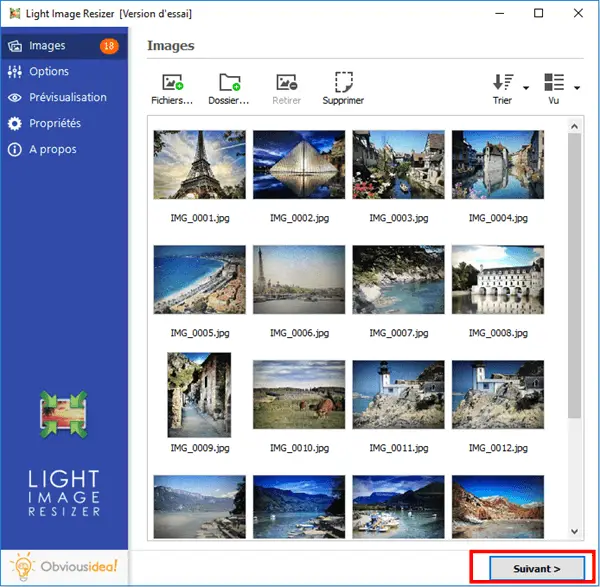
Es gibt zwei verschiedene Möglichkeiten, die Größe Ihrer Bilder zu ändern, entweder automatisch oder manuell.
- Fotos automatisch skalieren: Bitte gehen Sie zum “Profil”-Teil der Optionen und wählen Sie dann die gewünschte Größe in Pixeln aus.
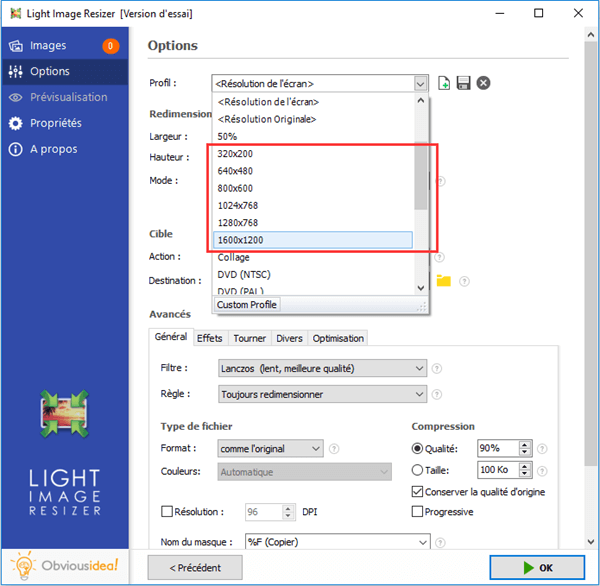
- Fotos manuell skalieren: Bitte gehen Sie in den Optionen zum Abschnitt “Größe ändern”. Sie können die für Sie am besten geeignete Maßart (px, %, Zoll oder cm) auswählen und dann die gewünschten Abmessungen eingeben.
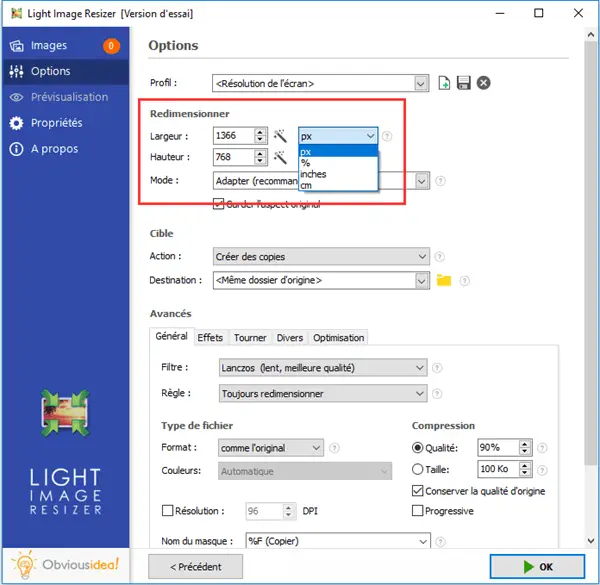
Fahren Sie mit den Einstellungen fort, indem Sie auswählen, welchen Größenänderungsmodus Sie verwenden möchten, wenn Sie die Größe Ihrer Bilder verringern. Sie können wählen zwischen: “Fit” (wird empfohlen), “Stretch”, “Center” und “Crop”.
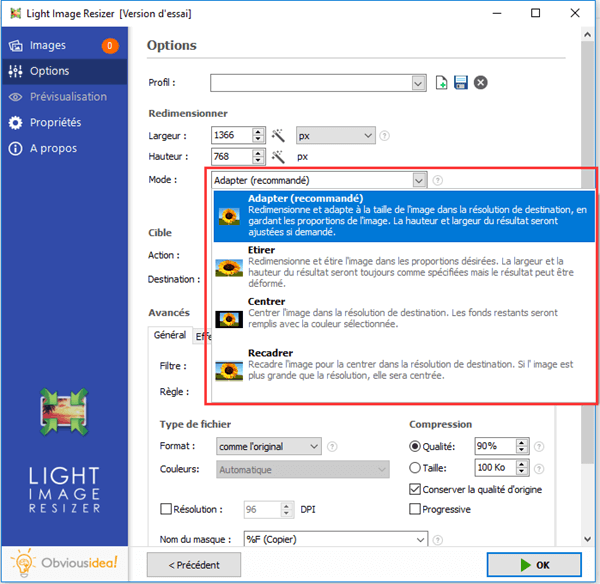
Schritt 3: Wählen Sie den Ausgabeort und reduzieren Sie die Größe Ihrer Fotos
Nachdem Sie die Größe Ihrer Fotos geändert haben, wird die PDF-Datei(en) in den Ordner gesendet, in dem sich die Originalfotos befinden. Sie können den Standardausgabeort jedoch ändern, indem Sie auf das Ordnersymbol im Abschnitt “Ziel” klicken und den gewünschten Speicherort auswählen.
Fahren Sie fort, indem Sie auf “OK” klicken, um mit dem Verkleinern Ihrer Fotos zu beginnen.
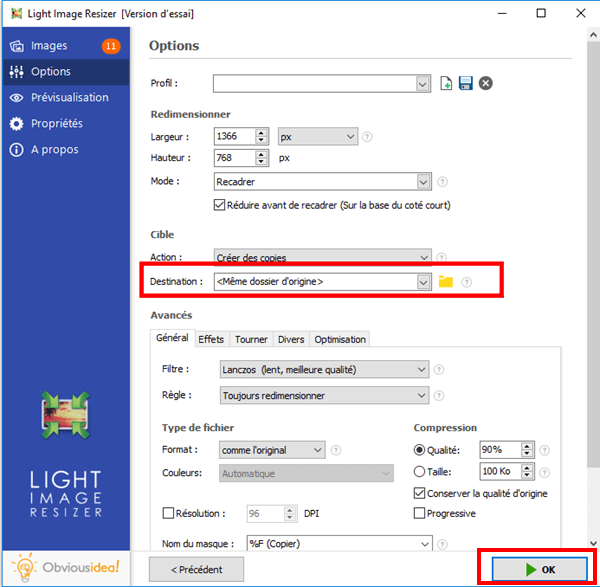
Hinweis: Die Dauer des Vorgangs kann je nach Anzahl der Fotos, die Sie zum Verkleinern ausgewählt haben, variieren. Sie kann von wenigen Sekunden bis zu einigen Minuten reichen. Über die verbrauchte Zeit musst du dir aber keine Sorgen machen, denn es geht meist sehr schnell! Auf dem Bildschirm erscheint ein Ladebalken, der Sie über die verbleibende Zeit informiert.
Es erscheint ein Fenster, das Sie darüber informiert, dass die Verkleinerung Ihrer Fotos abgeschlossen und erfolgreich ist. Für weitere Informationen zu den vorgenommenen Änderungen können Sie auf das “Details”-Badge klicken, das sich in der unteren rechten Ecke des Fensters befindet.
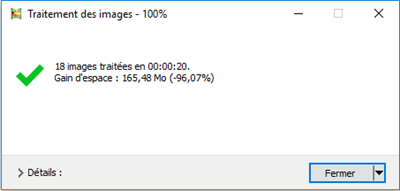
Hinweis: Mit einem Klick auf „Schließen“ schließen Sie nicht nur das Fenster, das Sie über den Abschluss der Aufgabe informiert, sondern auch die Software. Wenn Sie weitere Vorgänge ausführen möchten, klicken Sie bitte auf den Pfeil neben dem „Schließen“-Badge und wählen Sie die für Sie am besten geeignete Aktion aus. Sie können weiterhin andere Änderungen in der Software vornehmen, den Ordner öffnen, in den die transformierten Dateien gesendet wurden usw.
Kostenlose Testversion Kostenlose Testversion
Image Resizer ist ein sehr einfach zu bedienendes Programm mit einer sehr schönen Oberfläche. Sie können weiterhin mehr über die verschiedenen Funktionen erfahren, indem Sie sich unsere anderen Tutorials ansehen oder sie selbst entdecken.
Um uns zu helfen, die Funktionen und das Design Ihrer Software zu verbessern, um Ihren Anforderungen besser gerecht zu werden, können Sie uns unten einen Kommentar hinterlassen. Wenn Ihnen dieser Artikel gefallen hat, können Sie ihn auch in den sozialen Medien teilen.